怎么共享文件夹,只需4步完成电脑文件共享
无论是工作还是学习,一般就是集体活动,很多东西就需要共享,比如文件资料等。一开始注意到身边很多人就是会直接发送文件,一回两回可以,但是如果是经常性的需要共享文件,不仅麻烦,在没有整理好的情况下还占电脑内存。
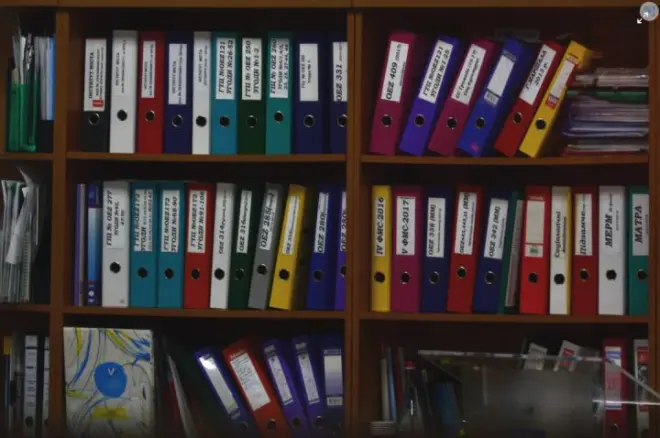
所以我就在网上搜索关于怎么设置共享文件夹的各种方法,最后选了一个可行的方案分享给大家。以下是操作步骤:
第一步
先找到你要共享的文件夹,鼠标左键点击它,右键找到并点击属性。
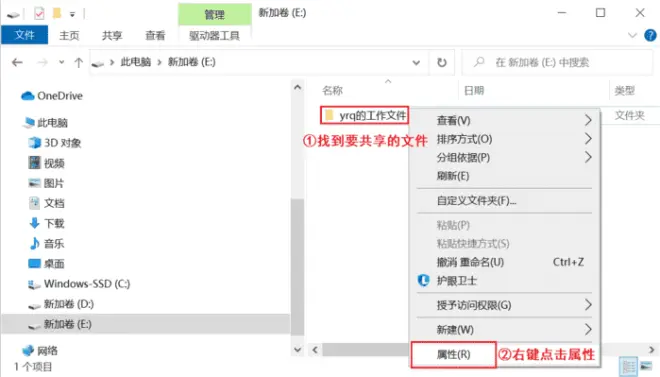
第二步
在出现的页面上找到共享点击,然后点击下方的高级共享,后续会弹出一个窗口。
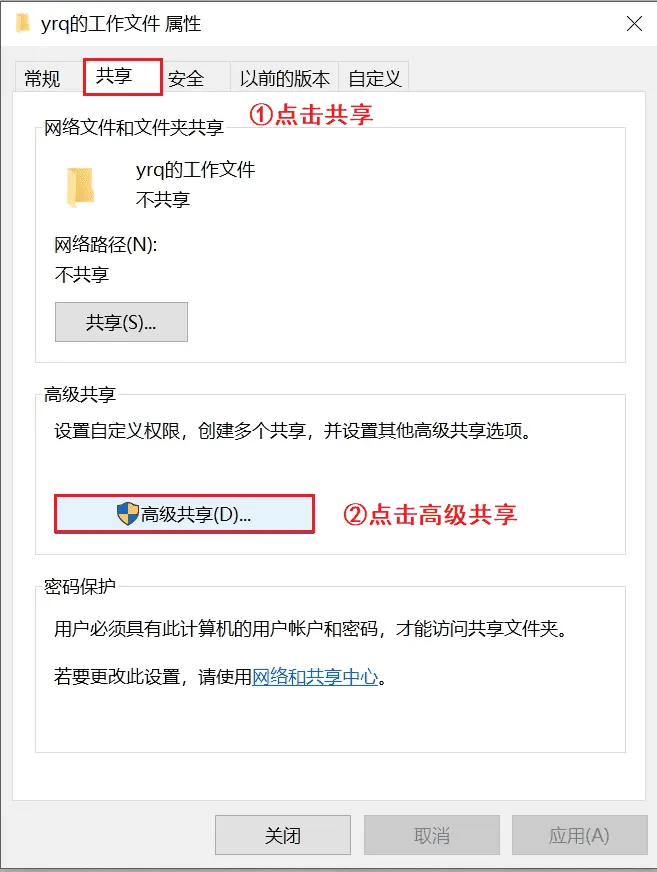
第三步
勾选共享此文件,下方的设置处,你可以调整共享的人数,以及共享的权限。最后点击确定就可以了。
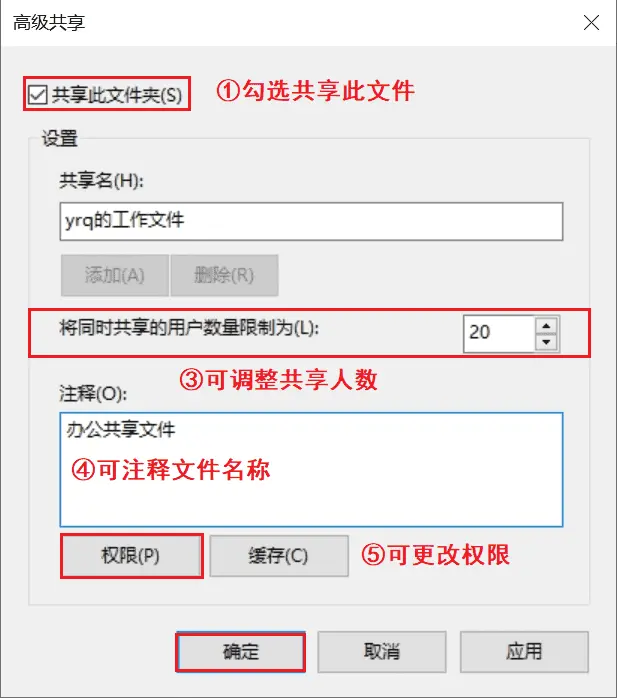
第四步
如何找到别人电脑共享的文件。
第一种方法是需要知道对方的ip地址 打开电脑的运行或者直接快捷键“Windows+R”,在输入框输入“\\对方ip地址”。
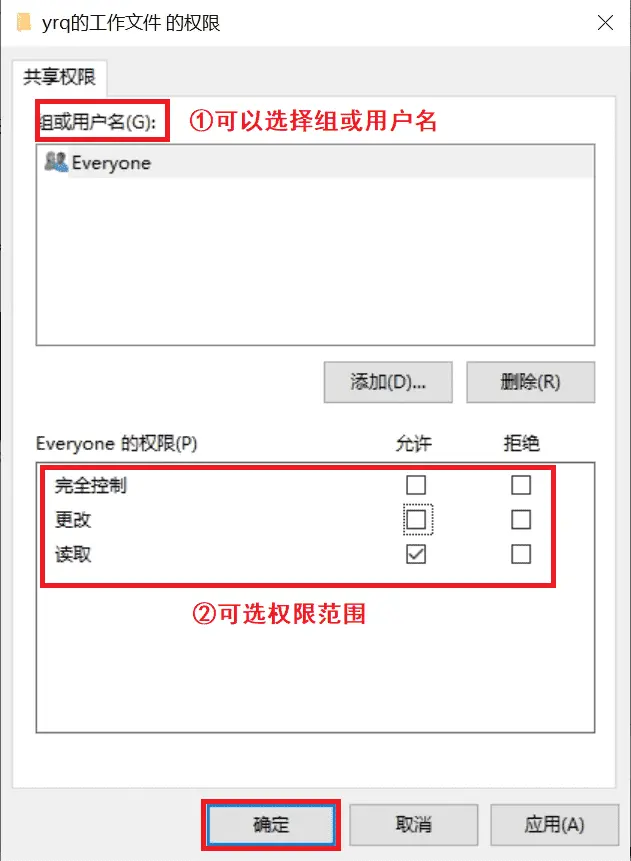
第二个方法是找到网上邻居或者网络。打开电脑的文件夹,找到下方的网络,或者右键电脑的开始,点击文件资源管理器,再点击网络。右方出现的计算机就是共享的电脑设备了,找到你要寻找的共享电脑,点进去找共享文件即可(前提是对方没有设置密码)。
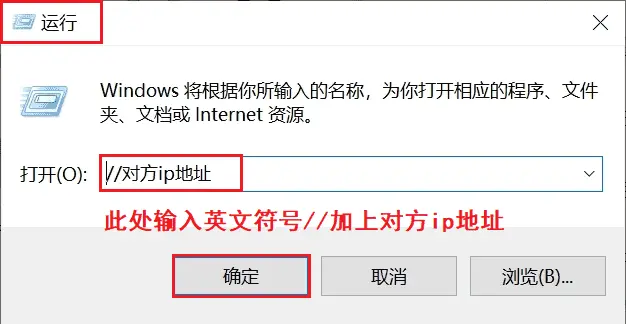
如果还是没有找到网络,那就继续右键电脑的开始,依次点击设置、个性化、主题、桌面图标设置。在出现的界面上勾选网络,点击确定,网上邻居就会出现在桌面上了。双击该图标,同样点击左边的网络,右边显示的计算机就是共享的电脑了。
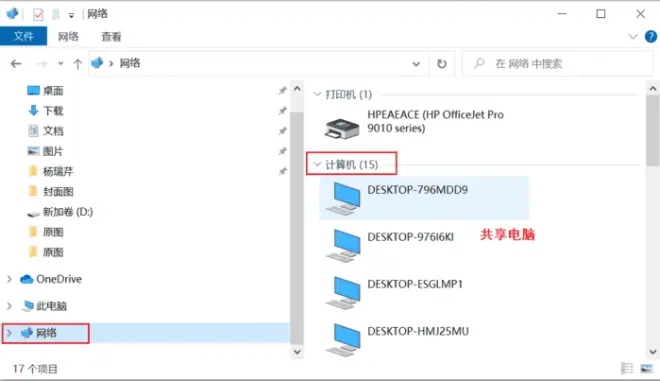
以上就是我分享的“怎么设置共享文件夹”,操作相对简单。希望以上教程对你有用。
往期推荐:



